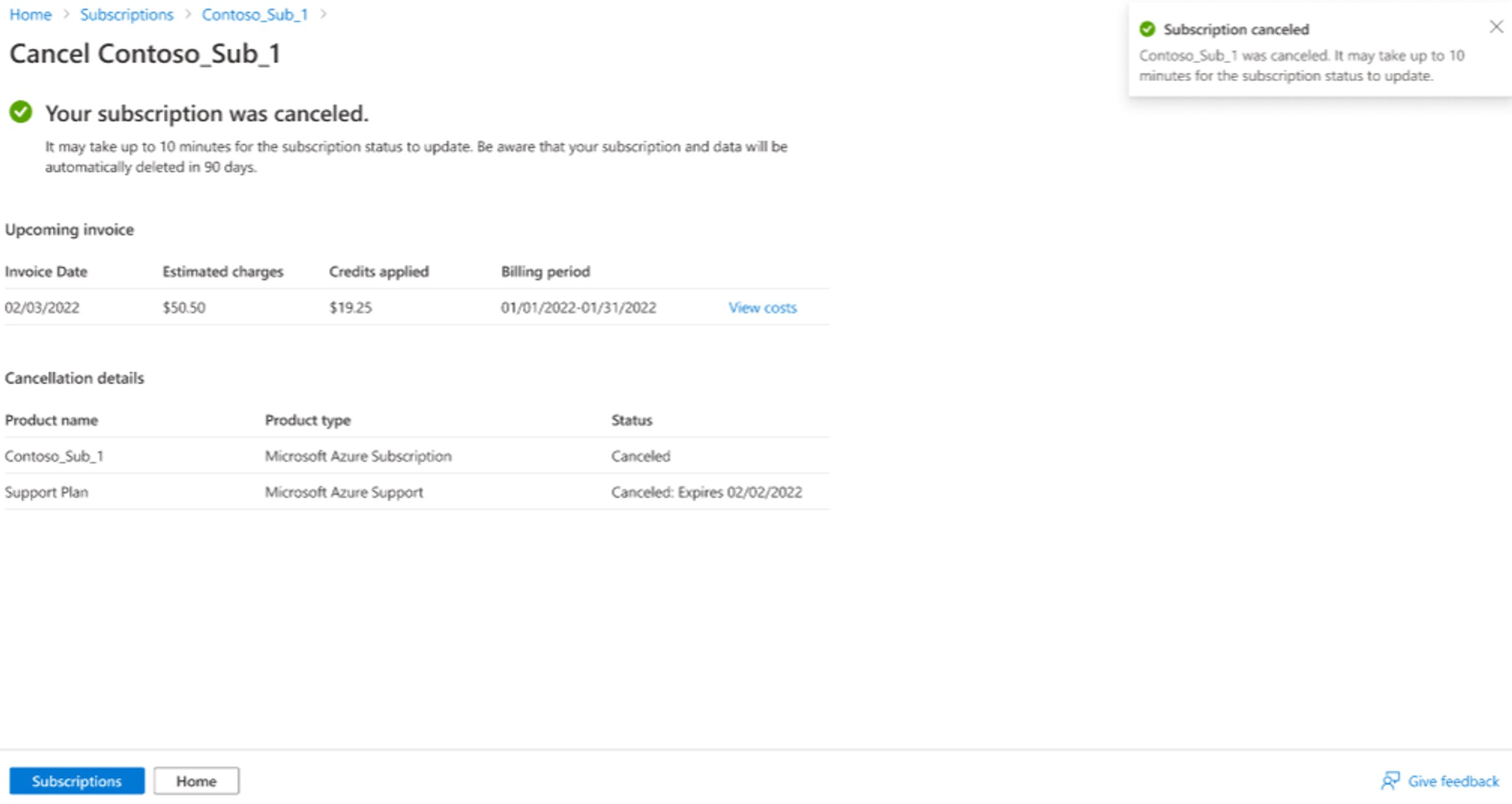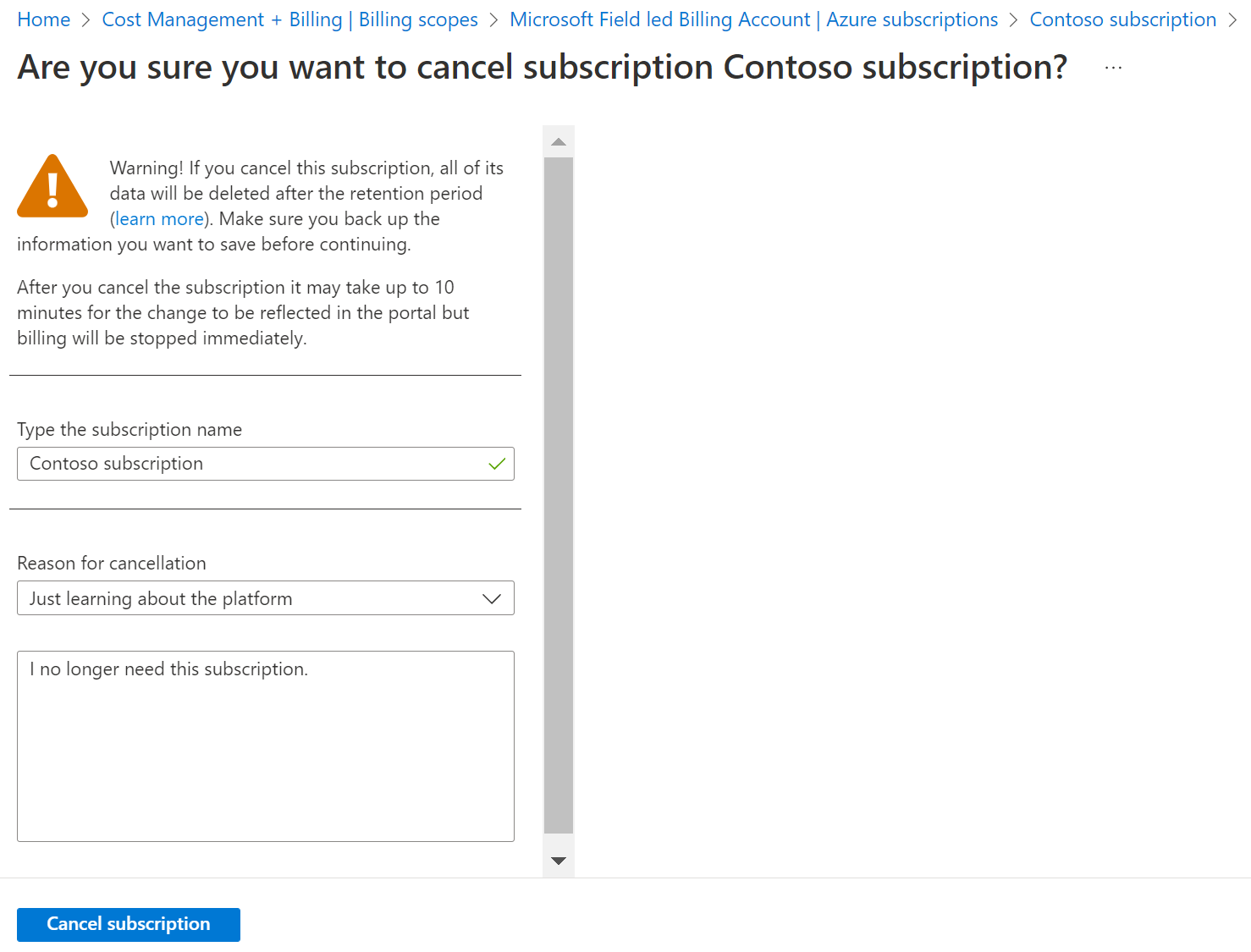Cancelar e excluir sua assinatura do Azure
Você poderá cancelar sua assinatura do Azure no portal do Azure se não precisar mais dela.
Embora não seja necessário, a Microsoft recomenda que você execute as seguintes ações para cancelar a assinatura:
- Faça backup dos dados. Por exemplo, se você estiver colocando dados no armazenamento do Azure ou SQL, baixe uma cópia. Se você tiver uma máquina virtual, salve uma imagem dela localmente.
- Finalize seus serviços. Acesse a página Todos os recursos, e Pare quaisquer máquinas virtuais, aplicativos ou outros serviços em execução.
- Considere migrar seus dados. Consulte Mover recursos para um novo grupo de recursos ou uma nova assinatura.
- Exclua todos os recursos e todos os grupos de recursos.
- Para excluir manualmente uma assinatura, primeiro exclua todos os recursos associados à assinatura.
- Talvez você não consiga excluir todos os recursos, dependendo da sua configuração. Por exemplo, se você tiver blobs imutáveis. Para obter mais informações, consulte Blobs Imutáveis.
- Se você tiver funções personalizadas que fazem referência a essa assinatura no
AssignableScopes, deverá atualizá-las para remover a assinatura. Se tentar atualizar uma função personalizada após cancelar uma assinatura, você poderá receber um erro. Para obter mais informações, confira Solucionar problemas com funções personalizadas e Funções personalizadas do Azure.
Em vez de cancelar uma assinatura, você pode remover todos os seus recursos para evitar encargos indesejados.
Observação
Depois de cancelar sua última assinatura do Azure, você poderá excluí-la depois que todas as condições necessárias forem atendidas.
Encargos finais e última fatura
Depois de cancelar sua assinatura final, o Azure fechará seu ciclo de cobrança atual em até 72 horas ou três dias corridos. Quando o ciclo de cobrança terminar, você receberá sua fatura final (fatura) pelo uso incorrido no último ciclo de cobrança. Em outras palavras, talvez você não receba sua fatura final no mesmo dia em que cancela sua assinatura final. Em vez disso, você pode obter sua fatura final até três dias depois de cancelar sua assinatura.
Os seguintes exemplos ilustram como os períodos de cobrança podem ser encerrados:
- Assinaturas de EA (Contrato Enterprise): se o mês de cobrança terminar em 31 de março, os encargos estimados serão atualizados até 72 horas mais tarde. Neste exemplo, até meia-noite (UTC) de 4 de abril.
- Assinaturas pré-pagas: se o mês de cobrança terminar no dia 15 de maio, os encargos estimados poderão ser atualizados até 72 horas depois. Neste exemplo, até meia-noite (UTC) de 19 de maio.
Depois de pagar sua conta final, tenha os seguintes pontos em mente.
- O Azure não exclui seus dados imediatamente. Os dados são preservados temporariamente caso você decida reativar sua assinatura mais tarde. O Azure não cobra por dados mantidos temporariamente.
- O Azure não exclui imediatamente a assinatura.
- O Azure nunca exclui automaticamente sua conta do Azure. Se você quiser excluir sua conta do Azure, confira Como excluir minha conta do Azure.
Se você cancelar um plano de Suporte do Azure, você será cobrado pelo restante do mês. Cancelar um plano de suporte não resulta em um reembolso proporcional. Para obter mais informações, consulte Planos de suporte do Azure.
Quem pode cancelar uma assinatura?
- Se você não tiver certeza de que tipo de assinatura você tem, consulte Verificar o tipo de conta.
- Se você não tiver permissão para cancelar sua assinatura, contate a pessoa em sua organização que tem permissão para cancelar a assinatura.
A tabela a seguir descreve a permissão necessária para cancelar uma assinatura.
| Tipo de assinatura | Quem pode cancelar |
|---|---|
| Assinaturas criadas quando você se inscreve no Azure por meio do site do Azure. Por exemplo, ao se inscrever para uma Conta Gratuita do Azure, conta com tarifas de pagamento conforme o uso ou como assinante do Visual Studio. | Proprietário da assinatura |
| Contrato Enterprise da Microsoft e Desenvolvimento/Teste Enterprise | Proprietário da assinatura |
| Plano do Azure e Plano do Azure para DevTest | Proprietários da assinatura |
Um administrador de conta sem a função de proprietário da assinatura não pode cancelar uma assinatura do Azure. Para obter mais informações, veja Administradores de assinatura clássicos do Azure.
Cancelar uma assinatura no portal do Azure
Dependendo do seu ambiente, a experiência de cancelamento de assinatura permite:
- Cancelar uma assinatura
- Desative a renovação automática para um plano de suporte associado
- Interrompa todos os recursos de assinatura do Azure
Se você tiver um plano de suporte associado à assinatura, ele aparecerá no processo de cancelamento. Caso contrário, ele não será mostrado.
Se você tiver recursos do Azure associados à assinatura, eles serão mostrados no processo de cancelamento. Caso contrário, eles não serão mostrados.
Dependendo do seu ambiente, você pode cancelar um plano de suporte do Azure com as seguintes etapas:
- Navegue até a página Visão geral do Gerenciamento de Custos e Cobrança.
- Selecione o plano de suporte que você deseja cancelar na página Suas assinaturas para abrir a página Plano de suporte.
- Selecione Cancelar para cancelar seu plano de suporte.
Um proprietário da assinatura pode navegar no portal do Azure para as Assinaturas e, em seguida, começar na etapa 3.
- No portal do Azure, procure Gerenciamento de Custos e Cobrança.
- No menu à esquerda, selecione Assinaturas ou Assinaturas do Azure, dependendo do que estiver disponível para você. Se você tem um plano de suporte, ele aparecerá na lista.
- Selecione a assinatura que você quer cancelar.
- Na parte superior da página, selecione Cancelar.
- Se você tiver recursos associados à assinatura, eles serão mostrados na página. Na parte superior da página, selecione Cancelar assinatura.
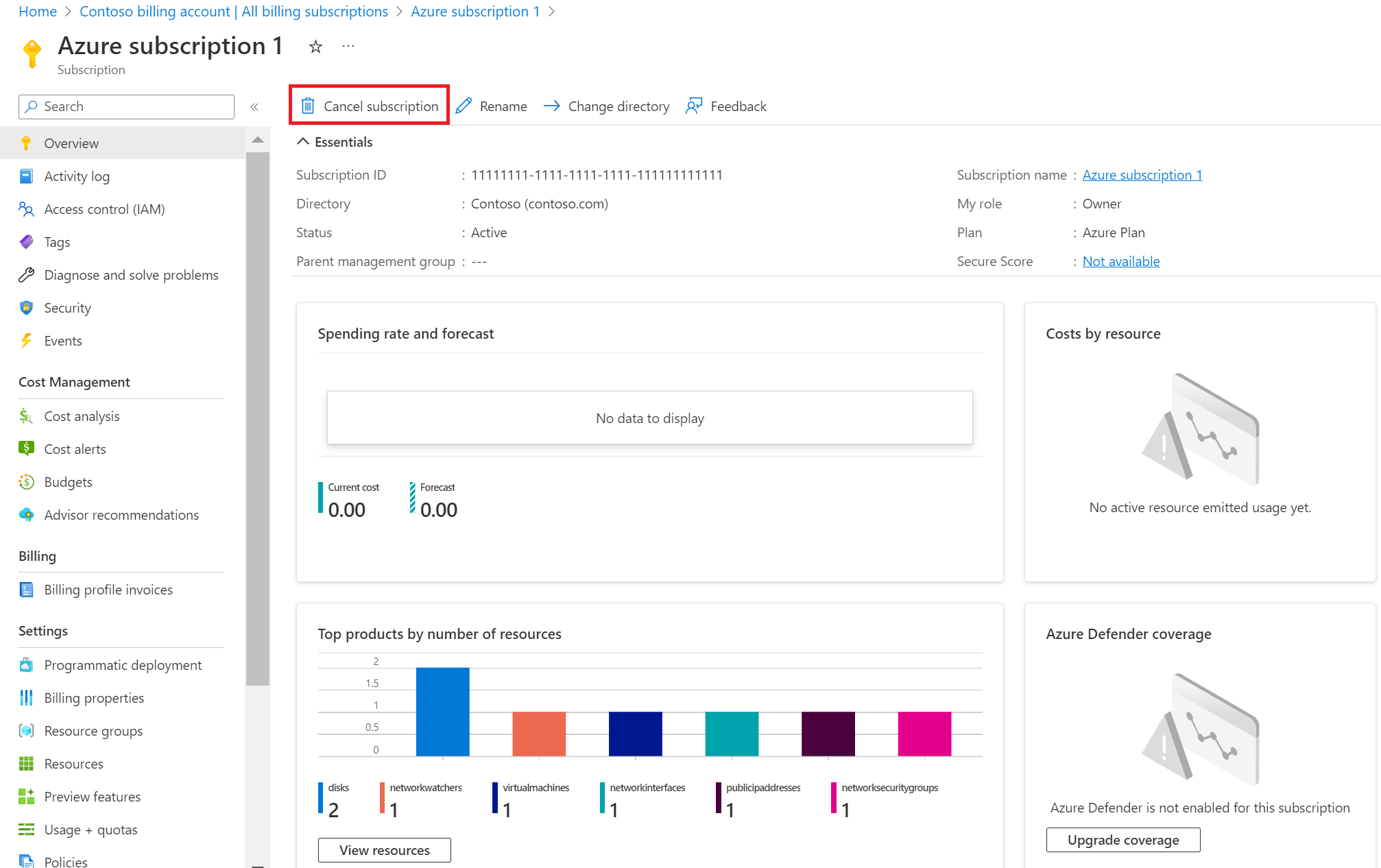
- Selecione um motivo do cancelamento.
- Se você tiver um plano de suporte e nenhuma outra assinatura usá-lo, selecione Desativar renovação automática. Se outras assinaturas usarem o plano de suporte, desmarque a opção.
- Se você tiver recursos em execução associados à assinatura, deverá selecionar Desativar recursos. Verifique se você já fez backup de todos os dados que deseja manter.
- Selecione Cancelar assinatura.
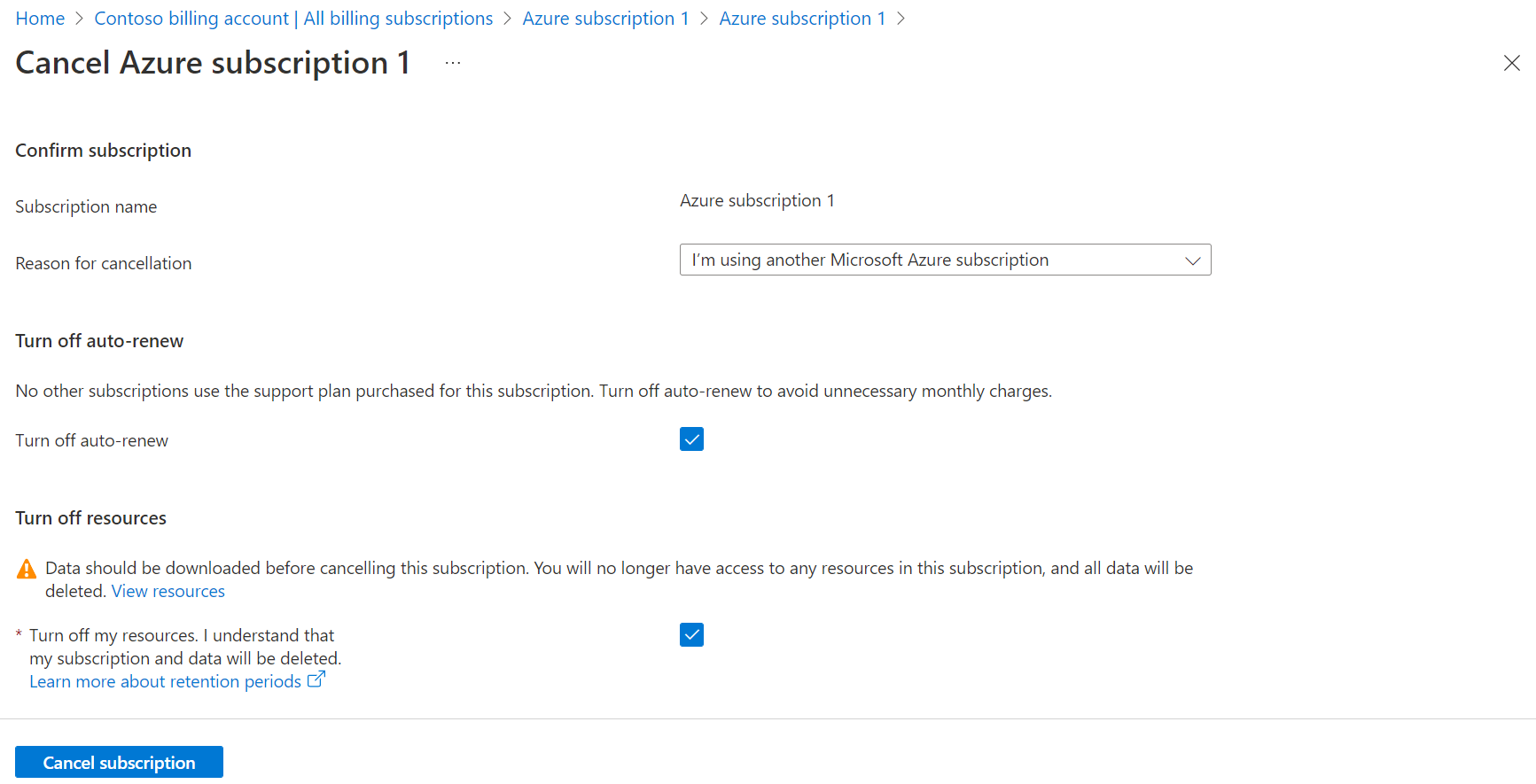
Depois que a assinatura for cancelada, uma notificação informa que o cancelamento foi concluído.
Se você tiver encargos pendentes que ainda não foram faturados, os encargos estimados serão mostrados. Conforme descrito anteriormente, você receberá uma fatura final no final do ciclo de cobrança.
Se você tiver créditos pendentes que ainda não foram aplicados à sua fatura, os créditos estimados que se aplicam à fatura serão mostrados. Para obter mais informações sobre a frequência de atualização de dados, consulte Atualizações de dados de custo e de uso e retenção.
O exemplo a seguir mostra que os créditos foram aplicados e os encargos estimados pendentes. Neste exemplo, a fatura final é estimada em US$ 50,50.
Observação
Os parceiros poderão suspender ou cancelar uma assinatura se for solicitado por um cliente ou em casos de não pagamento ou fraude. Para obter mais informações, confira Suspender ou cancelar uma assinatura.
O que acontece após o cancelamento da assinatura?
Após o cancelamento, a cobrança será interrompida imediatamente. No entanto, pode levar até 10 minutos para que o cancelamento seja mostrado no portal. Se você cancelar no meio de um período de cobrança, enviaremos a fatura final na data da fatura normal após o término do período.
Após o cancelamento, seus serviços serão desabilitados. Isso significa que as máquinas virtuais são desalocadas, os endereços IP temporários são liberados e o armazenamento é somente leitura. Aqui está um exemplo da janela de cancelamento.
Depois de cancelar uma assinatura, sua cobrança será interrompida imediatamente. Você pode excluir sua assinatura diretamente usando o portal do Azure três dias depois de cancelá-la, usando a opção Excluir assinatura depois que ela ficar disponível. Quando sua assinatura é cancelada, a Microsoft aguarda de 30 a 90 dias antes de excluir permanentemente os seus dados caso você precise acessá-los ou recuperá-los. Você não é cobrado pela retenção dos dados. Para obter mais informações, consulte a Central de Confiabilidade da Microsoft - Como gerenciar seus dados.
Observação
Você deve cancelar manualmente suas assinaturas de SaaS antes de cancelar sua assinatura do Azure. Somente as assinaturas SaaS pagas conforme o uso são canceladas automaticamente pelo processo de cancelamento de assinatura do Azure.
Excluir assinaturas
A opção Excluir assinatura fica indisponível até pelo menos 15 minutos após o cancelamento da assinatura. Dependendo do tipo de assinatura, talvez você não consiga excluir uma assinatura imediatamente.
- Selecione sua assinatura na página Assinaturas no portal do Azure.
- Selecione a assinatura que deseja excluir.
- Na parte superior da página de assinatura, selecione Excluir.
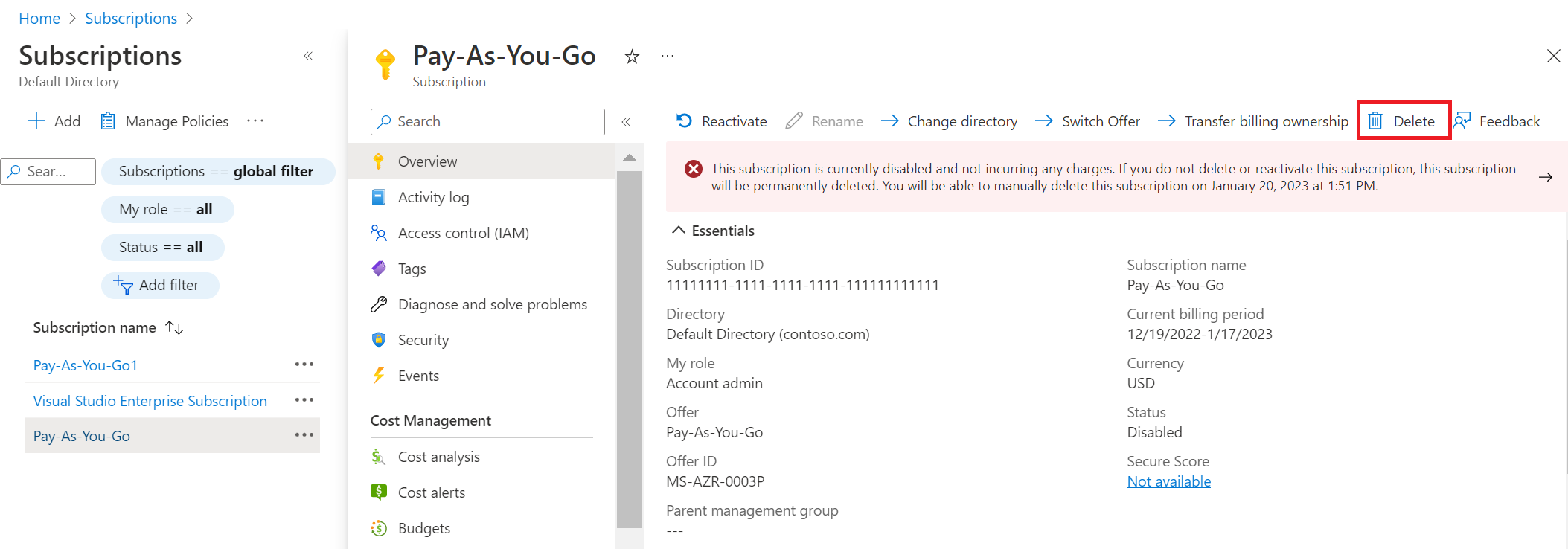
- Se necessário, digite o nome da assinatura e selecione Excluir.
- Quando todas as condições necessárias forem atendidas, será possível excluir a assinatura.
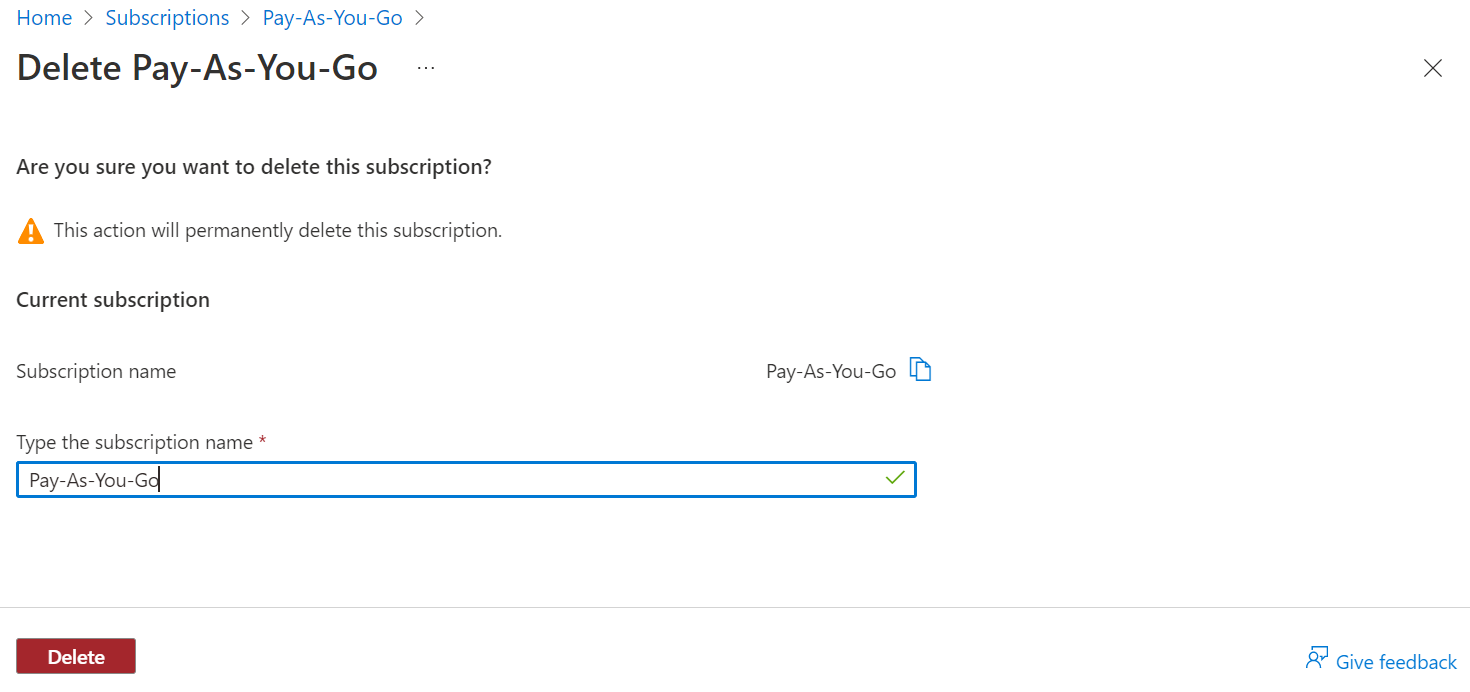
- Se houver condições de exclusão necessárias, mas elas não forem atendidas, a página a seguir será mostrada.
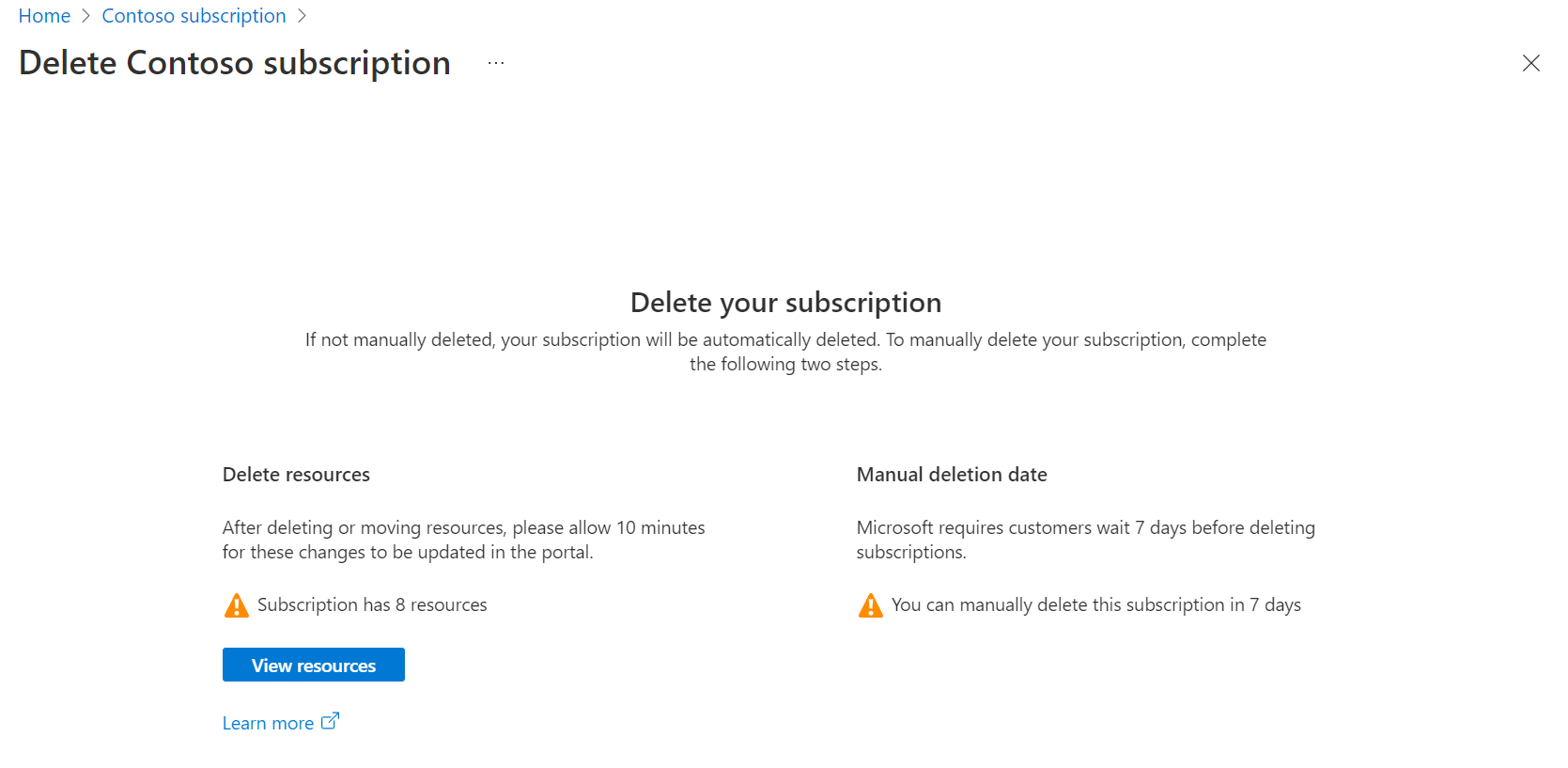
- Se Excluir recursos não exibir uma marca de seleção verde, você tem recursos que devem ser excluídos antes de excluir a assinatura. Você pode selecionar Exibir recursos para navegar até a página Recursos e excluir manualmente os recursos. Após a exclusão do recurso, talvez seja necessário aguardar 10 minutos para que o status de exclusão de recursos seja atualizado para excluir a assinatura.
- Se a data de exclusão manual não exibir uma marca de seleção verde, você deve aguardar o período necessário antes de excluir a assinatura.
- Quando todas as condições necessárias forem atendidas, será possível excluir a assinatura.
Observação
- A assinatura é excluída automaticamente 90 dias após você cancelar uma assinatura.
- Você também pode entrar em contato com o Suporte da Microsoft para ajudá-lo a remover uma assinatura. No entanto, você deve ter certeza de que não precisa mais da assinatura porque o processo só permite sete dias para reativar a assinatura.
- Se você excluiu todos os recursos, mas a página Excluir sua assinatura mostra que você ainda tem recursos ativos, você pode ter recursos ocultos ativos. Não será possível excluir uma assinatura se você tiver recursos ocultos ativos. Para excluí-los, navegue até Assinaturas> selecione a assinatura >Recursos. Na parte superior da página, selecione Gerenciar exibição e, em seguida, selecione Mostrar tipos ocultos. Em seguida, exclua os recursos.
- Se você tiver uma assinatura do Acesso ao Azure Active Directory desabilitada, a assinatura será excluída automaticamente após 90 dias de cancelamento. Nenhuma ação é necessária para excluí-la manualmente.
Reativar uma assinatura
Se você cancelar acidentalmente sua assinatura com taxas pagas conforme o uso, poderá reativá-la no portal do Azure.
Caso sua assinatura não tenha taxas pagas conforme o uso, entre em contato com o suporte em até 90 dias após o cancelamento para reativar a assinatura.
Por que eu não vejo a opção Cancelar Assinatura no portal do Azure?
Você não tem as permissões necessárias para cancelar uma assinatura. Confira Quem pode cancelar uma assinatura para obter uma descrição de quem pode cancelar vários tipos de assinaturas.
Como faço para excluir a minha conta do Azure?
Preciso remover minha conta, incluindo todas as minhas informações pessoais. Já cancelei minhas assinaturas ativas (avaliação gratuita). Não tenho nenhuma assinatura ativa e gostaria de excluir minha conta por completo.
Se você tiver uma conta do Microsoft Entra por meio de sua organização, o administrador do Microsoft Entra poderá excluir a conta. Depois disso, os serviços são desabilitados. Isso significa que as máquinas virtuais são desalocadas, os endereços IP temporários são liberados e o armazenamento é somente leitura. Em resumo, após o cancelamento, a cobrança será interrompida imediatamente.
Se você não tiver uma conta do Microsoft Entra por meio de sua organização, poderá cancelar, excluir suas assinaturas do Azure e remover seu cartão de crédito da conta. Embora essa ação não exclua a conta, fará com que a conta fique inoperável. Você poderá ir um pouco além e também excluir a conta Microsoft associada se ela não estiver sendo usada para nenhuma outra finalidade.
Como faço para cancelar uma conta do Visual Studio Professional?
Confira o artigo Renovação e Cancelamento. Se você tiver alguma assinatura do Azure do Visual Studio, ela precisará ser cancelada e também excluída.
Qual valor de transferência de dados são aplicadas ao transferir todos os dados do Azure?
O Azure agora oferece saída gratuita para clientes que saem do Azure quando transferem seus dados pela Internet para outro provedor de nuvem ou para um data center local. Siga essas etapas para enviar sua solicitação de saída gratuita.
Criar uma solicitação de suporte
- Para sinalizar sua intenção de sair do Azure e nos permitir atender sua solicitação, crie uma Solicitação de suporte do Azure e forneça:
- Seu ID de assinatura ou ID de inscrição
- A data em que você planeja iniciar sua transferência
- Uma estimativa da quantidade de dados de saída que você planeja
- Assim que a sua solicitação for registada no Suporte do Azure, você terá 60 dias a partir da data indicada como data de início da transferência de dados para a saída dos seus dados do Azure. Se precisar de mais de 60 dias para a saída dos seus dados, inclua uma visão geral do seu cronograma de migração no sua solicitação inicial de Suporte do Azure.
- Após a saída dos seus dados, cancele todas as assinaturas associadas à sua conta.
- Entre em contato com o Suporte do Azure e crie uma solicitação para reivindicar crédito no nível da fatura pelas cobranças de saída incorridas durante a saída. Você pode reabrir sua solicitação de suporte inicial (etapa 1) ou criar uma nova Solicitação de suporte do Azure. Um ajuste de crédito no nível da fatura é aplicado ao saldo existente.
Qualificações
- Você deve avisar com antecedência sua intenção de deixar o Azure para o Suporte do Azure criando uma solicitação de suporte discutida anteriormente (Etapa 1).
- Você deve cancelar todas as assinaturas do Azure associadas à sua conta depois que seus dados forem transferidos, antes de poder solicitar o crédito no nível da fatura.
- Você recebe crédito por no máximo 60 dias corridos de cobranças de saída a partir da data especificada como data de início da transferência.
- Os encargos padrão para serviços do Azure e transferência de dados de saída de serviços especializados, incluindo Expresso Route, Express Route Direct, VPN, Azure Front Door e Azure Content Delivery Network (CDN) não estão incluídos nessa oferta de crédito. Apenas taxas de saída resultantes da movimentação de dados do Armazenamento do Microsoft Azure para fora do Azure são elegíveis para créditos.
- O Azure analisa o sua solicitação de adesão aos requisitos. Se determinarmos que a solicitação do cliente não segue o processo documentado, poderemos não emitir a solicitação de crédito.
- O Azure poderá fazer alterações em relação à política de crédito de saída no futuro.
- Se um cliente adquirir serviços do Azure através de um parceiro, o parceiro será responsável pelo processo de solicitação de crédito, pela transferência de dados, pelo cancelamento das assinaturas aplicáveis e pela emissão de crédito ao cliente.
Conteúdo relacionado
- Se necessário, você pode reativar uma assinatura paga conforme o uso no portal do Azure.